Un tutorial tira l’altro ed eccoci arrivati alla terza lezione sul più sofisticato software per l’impaginazione tipografica, Adobe InDesign.
Dopo avere parlato di come impaginare un documento per la stampa con Indesign, per non sbagliare ed avere argomentato sul come usare le pagine mastro in Indesign oggi iniziamo a parlare di uno degli strumenti per l’impaginazione grafica: il testo.
In InDesign l’impaginazione degli elementi del tuo documento può avvenire tramite l’uso di immagini, elementi vettoriali, testi e tabelle: combinati insieme tutti questi elementi danno vita alla grafica del tuo impaginato.
Giusto per non dare nulla per scontato mi sento di dirti che più ordinata sarà la tua grafica, migliore sarà l’esito finale.
Per ordinato cosa intendo?
Ecco qui una rapida carrellata di regole.
a. No all’uso di font troppo diversi tra loro; te ne concedo al massimo tre (e direi che sono già tanti).
b. Si all’uso di buone immagini.(e per buone intendo dire sia per risoluzione che per distribuzione all’interno del documento.
c. No ad immagini troppo piccole: se inseriamo delle immagini queste devono essere visibili altrimenti risulta inutile inserirle in un documento (e spesso se ne vedono di cotte e di crude).
d. No a troppi colori: fanne buon uso e cerca di tenere a mente che troppi colori vanno bene solo a carnevale. Ti consiglio di studiare prima quelle che possono essere le varianti cromatiche del tuo documento.
e. Si ai titoli in evidenza: i grassetti sono dei grandi alleati in questo senso. Inoltre puoi mettere in evidenza i tuoi titoli utilizzando uno sfondo; unica accortezza: sappi che per mettere in evidenza un titolo devi lavorare sui contrasti ( es. no allo sfondo nero ed al testo grigio, si allo sfondo nero ed al testo bianco).
Questi semplici consigli ti saranno molto utili non solo per dare vita ad un impaginato coi dovuti crismi; decidere prima quale font, immagine e colore saranno presenti nel tuo documento è un valido alleato per risparmiare tempo prezioso durante la lavorazione grafica.
Ora veniamo al nocciolo della questione di oggi: impaginare con il testo in Adobe InDesign.
Il testo: come inserirlo
Premessa.
Se sei giunto fino a qui
a. avrai già creato il tuo nuovo documento ( se non lo hai fatto vai su File > Nuovo documento e clicca su ok; dal pannello che appare imposta le misure e le pagine del tuo file).
b. avrai un testo da impaginare (se non lo hai, perché magari vuoi solo esercitarti prima di metterti al lavoro su di un vero e proprio documento, sappi che inDesign ti offre la possibilità di utilizzare un testo che il programma definisce “segnaposto” e che è un valido strumento in fase di progettazione. Per utilizzarlo seguimi nei prossimi passaggi).
Una cosa da sapere è che nel programma il testo è racchiuso in cornici simili a riquadri entro cui il testo si dispone e può essere formattato. Le cornici possono essere di differenti larghezze ed altezze all’interno del documento. Lo strumento madre per inserire le cornici all’interno del tuo documento è ![]() che trovi nella barra degli strumenti alla sinistra del programma.
che trovi nella barra degli strumenti alla sinistra del programma.
Come inserire il testo nel documento?
Seleziona lo strumento ![]() sia per inserire che per modificare il testo: dopo averlo selezionato posizionati nel documento e disegna la tua cornice.
sia per inserire che per modificare il testo: dopo averlo selezionato posizionati nel documento e disegna la tua cornice.
Ora puoi:
A. inserire il tuo testo facendo copia ed in colla ( seleziona il testo che ti interessa inserire in quella cornice dal tuo documento di word e poi incollalo in Indesign ( Modifica > Incolla)
B. Digitare il tuo testo
C. Inserire un testo segnaposto per farlo guarda l’immagine qui sotto
Ora che avrai inserito il tuo primo testo possiamo cominciare ad editarlo per farlo apriamo prima la finestra per gestire le caratteristiche del font. Vai su Finestra > Testo > Carattere
Gli elementi del pannello che sono importanti da conoscere sono:
La famiglia del font e cioè il tipo di carattere;
Lo stile del testo ossia bold, regular italic e via dicendo.
La dimensione, per rimpicciolire o ingrandire il testo.
L’interlinea, cioè quel parametro che ti consente di modificare lo spazio tra le righe.
La crenatura invece è quel parametro per gestire la spaziatura tra coppie di lettere.
Mettiamo il caso che al testo tu voglia applicare un colore: cosa devi fare?
Mantenendo selezionata la cornice del testo dalla barra del menù in alto al programma vedrai degli altri parametri per gestire l’aspetto del testo tra cui anche la scelta del colore ( che viene segnalata dalla T colorata di azzurro).
Altre cose da sapere sulle cornici di testo sono le seguenti:
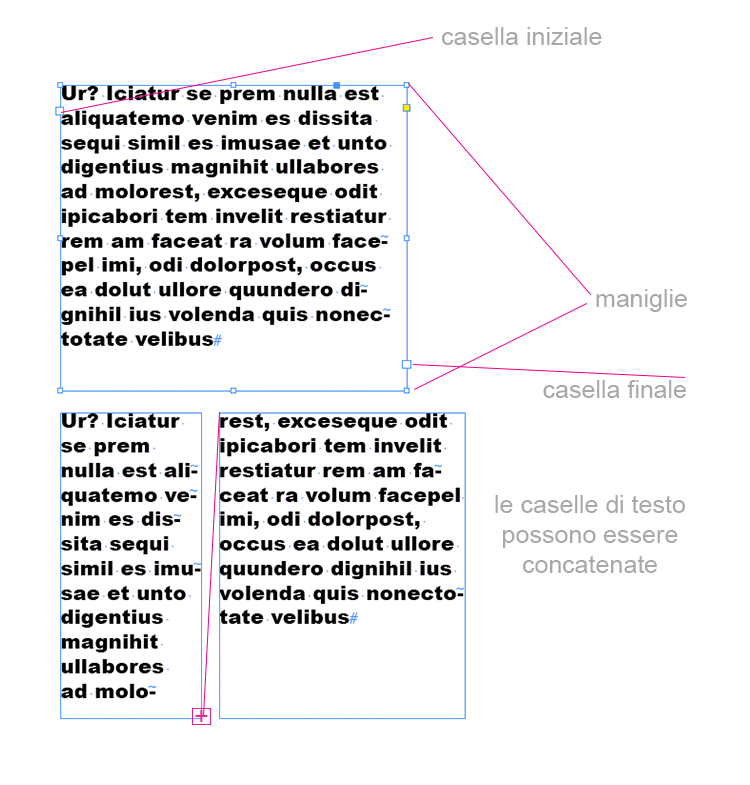 Ogni cornice possiede delle maniglie che servono per allargare, stringere, alzare ed abbassare le cornici stesse: in questo modo le potrai adattare con facilità al tuo formato e alla tua grafica.
Ogni cornice possiede delle maniglie che servono per allargare, stringere, alzare ed abbassare le cornici stesse: in questo modo le potrai adattare con facilità al tuo formato e alla tua grafica.
Ogni cornice può essere, inoltre, concatenata ad un’altra; per farlo devo spiegarti però che ognuna possiede una casella iniziale ed una finale che possono essere utilizzate per concatenare il testo e che indicano l’inizio e la fine di un brano. Il segno (+) in una casella finale indica che il testo continua e che cliccandoci sopra posso concatenare il testo presente in un’altra casella di testo.
Poniamo il caso che tu abbia un testo editato con un semplice editor di testo (word, office etc.) e che non voglia fare copia ed incolla; hai delle alternative per non digitare e/o copiare ed incollare le singole parole? Ovviamente si.
InDesign, infatti, ti permette di inserire il tuo testo integralmente all’interno del documento.
Per fare basta fare File > Inserisci seleziona il documento e cliccare su ok: il programma ti chiedere di posizionare il testo all’interno del documento; sappi che puoi posizionarlo in qualsiasi posizione perché potrai in seguito spostarlo e modificarlo.
Questo è sicuramente una funzione molto utile per il tuo lavoro: per accorciare i tempi di produzione e per non dovere copiare ed incollare oppure, nella peggiore delle ipotesi, digitare il testo rischiando di incappare in spiacevoli errori di battitura.
In conclusione
In questo tutorial abbiamo visto come utilizzare le cornici di testo, le proprietà di ognuna e come poter modificare il font, il colore, lo stile, l’interlinea del testo stesso. Abbiamo anche parlato di importare i testi già precedentemente battuti in altri editor di testo. Nel prossimo tutorial invece ti illustrerò altre importanti funzioni delle cornici di testo per rendere i tuoi impaginati davvero originali.
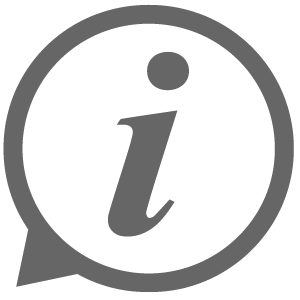

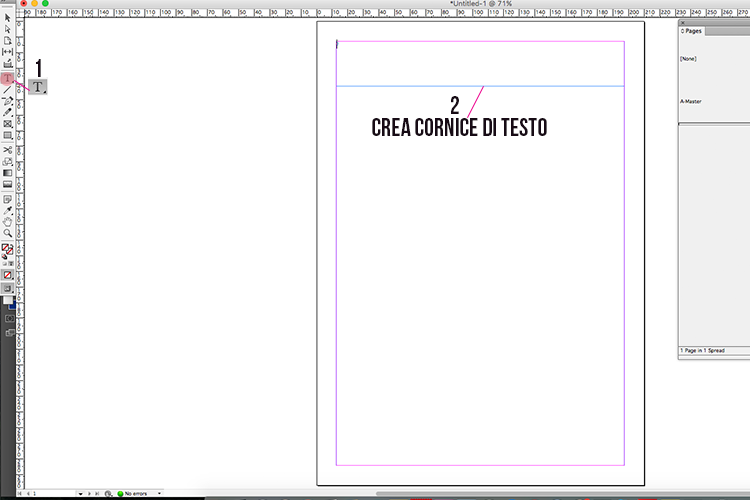
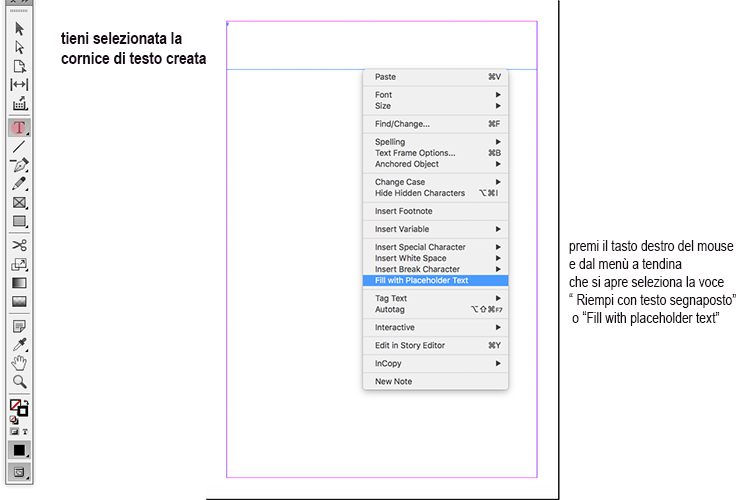
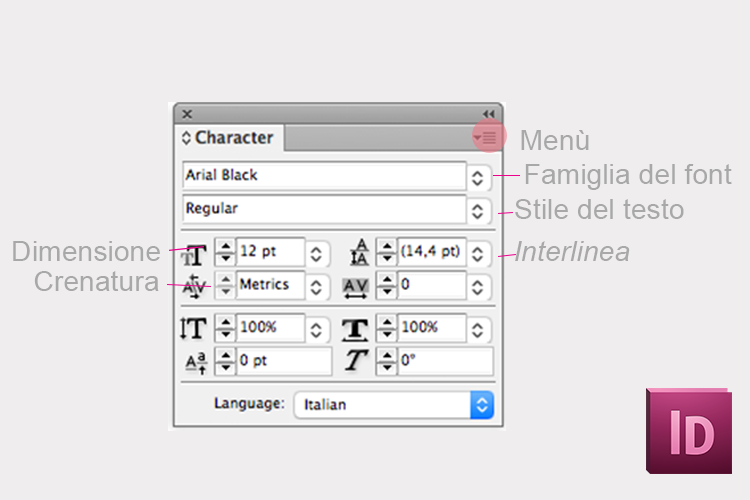
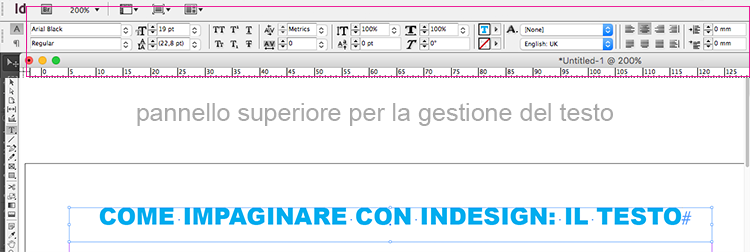




Lascia un commento